Radware日志操作说明
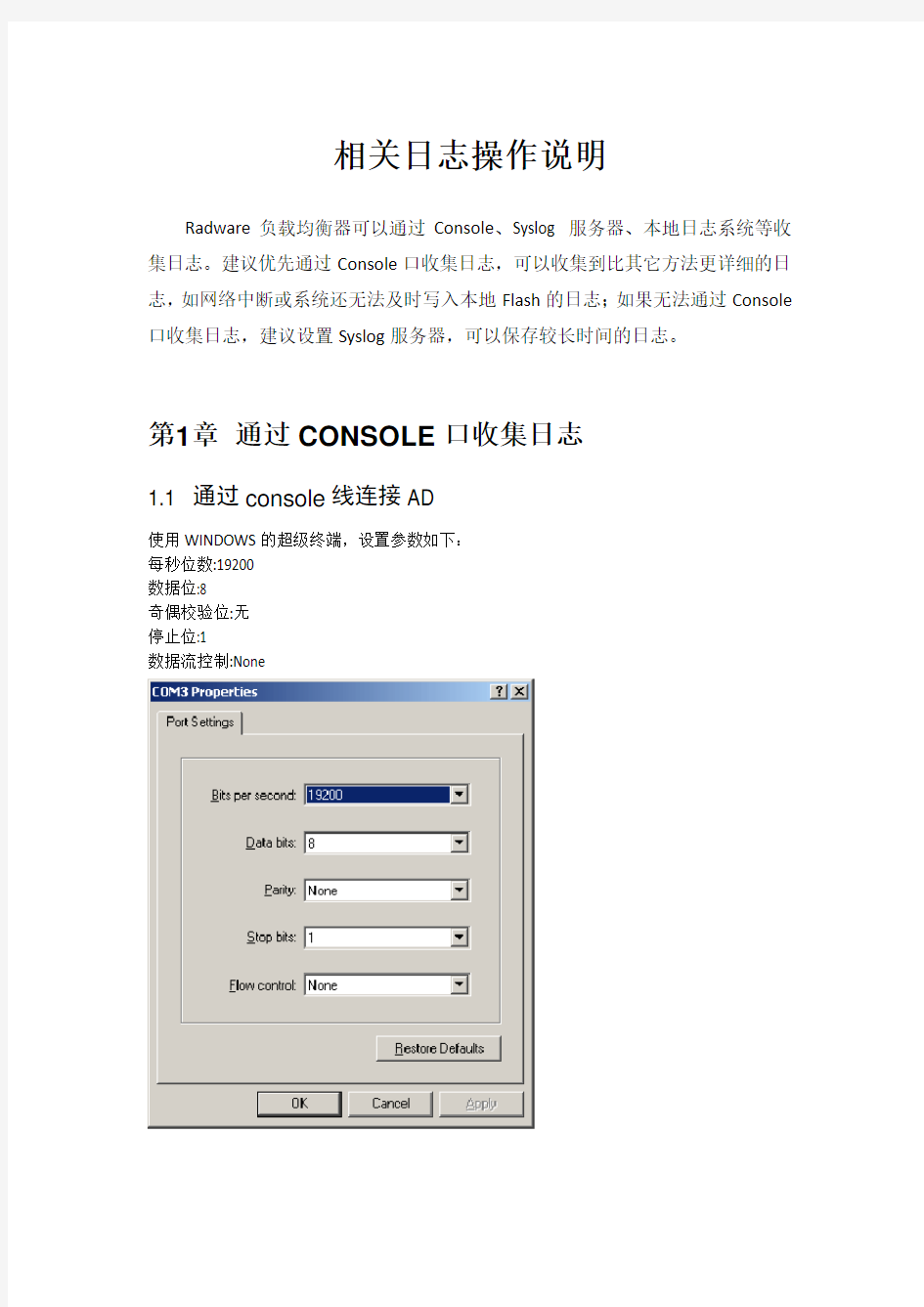

相关日志操作说明
Radware负载均衡器可以通过Console、Syslog 服务器、本地日志系统等收集日志。建议优先通过Console口收集日志,可以收集到比其它方法更详细的日志,如网络中断或系统还无法及时写入本地Flash的日志;如果无法通过Console 口收集日志,建议设置Syslog服务器,可以保存较长时间的日志。
第1章通过CONSOLE口收集日志
1.1 通过console线连接AD
使用WINDOWS的超级终端,设置参数如下:
每秒位数:19200
数据位:8
奇偶校验位:无
停止位:1
数据流控制:None
1.2 捕捉日志
捕捉超级终端屏幕的输出,并保存到本地硬盘。
如果使用SecureCRT软件,可以使用Raw Log Session的功能进行保存日志,在菜单File中,有一个Raw Log Session项,保存到本地硬盘。
第2章 Syslog 服务器配置
有时为了分析系统日志,需要使用syslog功能。
进入Services ->Syslog Reporting
Syslog Operation: syslog状态
Syslog Station:syslog服务器的地址
Syslog协议标准使用udp 514端口,请确认防火墙开放此端口。第3章本地日志系统
如果没有syslog服务器,可以配置本地日志。建议本地日志仅在分析故障时使用。这个功能仅在1.07.11DL build 102版本后可以使用。
进入Services -> Trap Logging
Trap Logging: 本地日志状态
Minimum Severity for Trap Logging: 本地日志的保存级别,info表示info级别以上的信息全部记录,包括端口up/down,服务器up/down等信息。
Traps Log File Size :本地日志保存的条目数,默认为1000条,满了自动删除以前日志
目前本地的日志可以TELNET/SSH登入到Radware设备,使用manage trap-logging view-log命令查看。
命令行配置如下:
AD-Master# manage trap-logging status set 1 // 开启日志记录
AD-Master# manage trap-logging file-size set set 1000
AD-Master# manage trap-logging view-log // 用来查看日志
AD-Master# manage trap-logging clear-log// 没出现问题时,经常清空一下,方便查看
